Процесор навантаження Windows Module
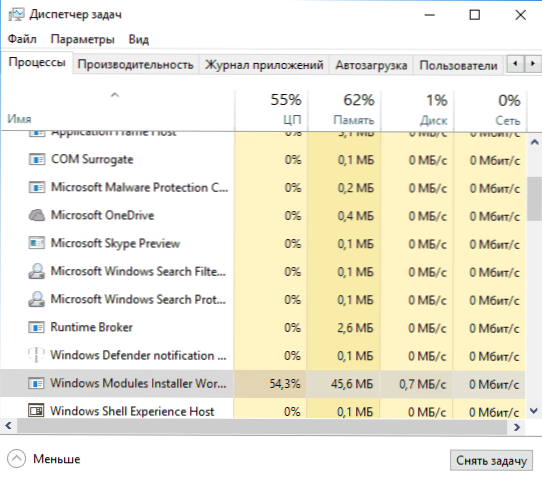
- 3201
- 94
- Orville Zboncak DVM
Багато користувачів Windows 10 стикаються з тим, що процес TiWorker.Exe або Windows Module Installer Worner завантажує процесор, диск або оперативну пам’ять. Більше того, навантаження на процесор такий, що будь -які інші дії в системі стають важкими.
Ці інструкції детально розповідаються про те, що таке Tiworker.Exe, чому він може завантажити комп'ютер або ноутбук і що можна зробити в цій ситуації, щоб виправити проблему, а також як відключити цей процес.
Що таке процес інсталятора Windows Module.exe)
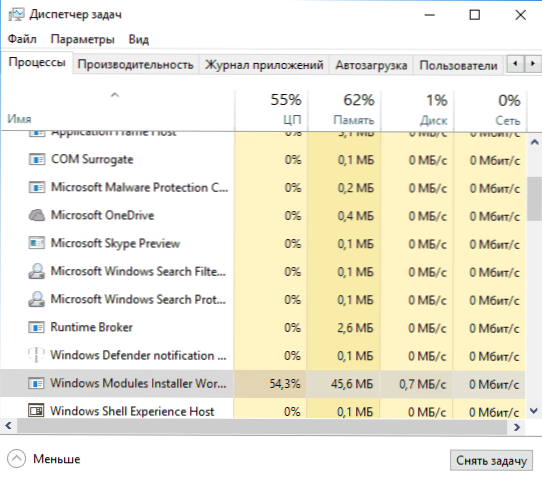
Перш за все, про те, що таке Tiworker.Exe - це процес, запущений службою TrustedInstaller (Installer Modules Windows) під час пошуку та встановлення оновлень Windows 10 з автоматичним обслуговуванням системи, а також при включенні та відключенні компонентів Windows (на панелі управління - програми та компоненти - включення та відключення компонентів).
Ви не можете видалити цей файл: це необхідно для належної роботи системи. Навіть якщо ви якось видалите цей файл, з великою ймовірністю це призведе до необхідності відновлення операційної системи.
Можна вимкнути послугу, яка її запускає, про яку ми також поговоримо, але зазвичай, щоб виправити проблему, описану в поточному посібнику, і зменшити навантаження на процесора комп'ютера або ноутбука, це не потрібно.
Регулярна робота Tiworker.EXE може спричинити велике навантаження на процесор
У більшості випадків факт полягає в тому, що Tiworker.Exe завантажує процесор - це повна робота інсталяторів Windows Module. Як правило, це відбувається з автоматичним або ручним пошуком оновлень Windows 10 або встановленням. Іноді - при підтримці комп'ютера або ноутбука.
Зазвичай достатньо просто чекати, коли інсталятор модуля завершить свою роботу, яка на повільних ноутбуках із повільними жорсткими дисками, а також у випадках, коли оновлення не перевірялися та не завантажені, можуть тривалий час (до годинника).
Якщо немає бажання чекати, а також немає впевненості, що справа є у вищезазначеному, вам слід почати з наступних кроків:
- Перейдіть до параметрів (Keys Win+I) - оновлення та відновлення - центр оновлення Windows.
- Перевірте наявність оновлень та чекайте їх завантаження та встановлення.
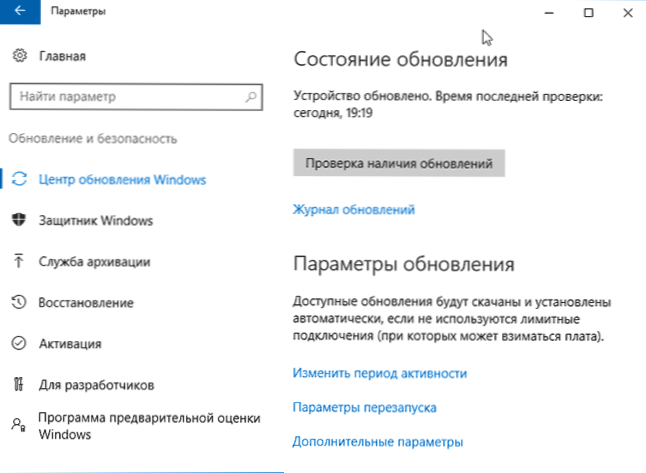
- Перезавантажте комп'ютер, щоб закінчити встановлення оновлень.
І інший варіант, ймовірно, звичайна робота Tiworker.Exe, з яким мені довелося стикатися кілька разів: після наступного увімкнення або перезавантаження комп'ютера ви бачите чорний екран (але не люблять чорний екран Windows 10 у статті, згідно Ctrl+alt+del, ви можете відкрити Там процес Windows Moodules Installer Worker. Який дуже завантажений комп'ютером. У цьому випадку може здатися, що з комп’ютером щось не так, але насправді через 10-20 хвилин все повертається до норми, робочий стіл завантажується (і більше не повторюється). Мабуть, це відбувається, коли завантаження та встановлення оновлень було перервано перезавантаженням комп'ютера.
Проблеми в центрі оновлення Windows 10
Наступна найбільш попередня причина дивної поведінки процесу TiWorker.Exe у менеджері завдань Windows 10 - Неправильна робота Центру оновлення.
Тут слід спробувати наступні способи виправити проблему.
Автоматична корекція помилок
Можливо, зможе вирішити проблему за допомогою вбудованого засобу пошуку та усунення проблем для використання яких ви виконуєте наступні кроки:
- Перейдіть на панель управління - усунення проблем та ліворуч виберіть "Переглянути всі категорії".
- По черзі запустіть такі виправлення: "Системна служба", "Фонова інтелектуальна служба транспорту", "Центр оновлення Windows".
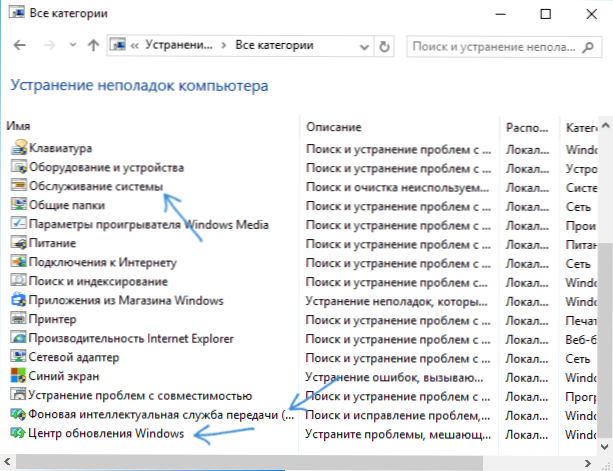
Після завершення виконання спробуйте шукати та встановити оновлення в параметрах Windows 10, а після встановлення та перезавантаження комп'ютера подивіться, чи була виправлена проблема з інсталятором Windows Module.
Ручне виправлення проблем центру оновлення
Якщо попередні кроки не вирішили проблему з Tiworker, спробуйте наступне:
- Метод з ручним очищенням кешу оновлення (папки Softwaredistribution) із статті не завантажуйте оновлення Windows 10.
- Якщо проблема з’явилася після встановлення будь -якого антивірусу або брандмауера, а також, можливо, програми для відключення функцій "шпигуна" Windows 10, це також може вплинути на можливість завантаження та встановлення оновлень. Спробуйте тимчасово відключити їх.
- Виконайте та відновлюйте цілісність системних файлів, запустивши командний рядок від імені адміністратора через меню права миші за кнопкою "запустити" та ввівши команду Диск /в Інтернеті /очищення /зображення /recortoreHealth (Детальніше: Перевірка цілісності системних файлів Windows 10).
- Виконайте чисте навантаження Windows 10 (за допомогою третій -партійних служб та програм) та перевірте, чи спрацює пошук та встановлення оновлень у параметрах ОС.
Якщо все в порядку з вашою системою, то один із способів до цього моменту вже повинен був допомогти. Однак якщо цього не відбудеться, ви можете спробувати альтернативні варіанти.
Як відключити тій.Витягувати
Останнє, що я можу запропонувати з точки зору вирішення проблеми - це відключити Тіробера.Exe у Windows 10. Для цього зробіть наступні кроки:
- У диспетчері завдань видаліть завдання з Windows Modules Installer Worker
- Натисніть клавіші Win+R на клавіатурі та введіть служби.MSC
- У списку служб знайдіть інсталятор "Windows" та натисніть на нього двічі.
- Зупиніть послугу та встановіть "Відключено" у типі запуску.

Після цього процес не розпочнеться. Ще одна версія того ж методу -це відключення служби оновлення Windows, але в цьому випадку можливість встановлення оновлення зникне (як описано у згаданій статті про не завантажені оновлення Windows 10).
додаткова інформація
І ще кілька балів на високому навантаженні, створеному Tiworker.exe:
- Іноді це може бути викликано несумісними пристроями або їх фірмовим програмним забезпеченням для автоматичного завантаження, зокрема, його було знайдено для помічника підтримки HP та послуг старих принтерів інших брендів після видалення - навантаження зникло.
- Якщо процес спричиняє навантаження, що заважає Windows 10, але це не результат проблем (t.Е. Він проходить через деякий час), ви можете встановити низький пріоритет для процесу в диспетчері завдань: в той же час йому доведеться виконувати свою роботу довше, але Тіробер.Exe буде менше впливати на те, що ви робите за комп’ютером.
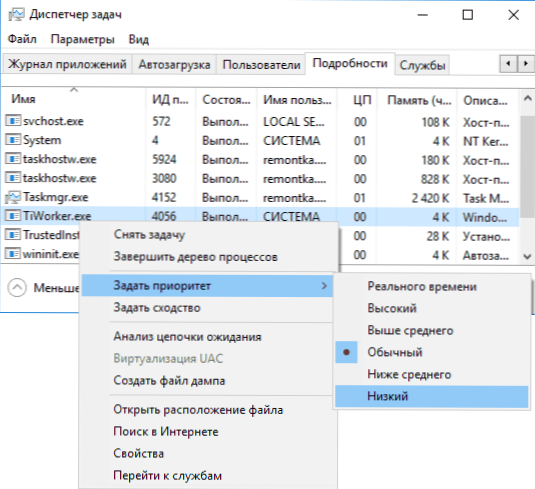
Я сподіваюся, що деякі із запропонованих варіантів допоможуть виправити ситуацію. Якщо ні, спробуйте описати в коментарях, після чого виникла проблема і що вже було зроблено: можливо, я зможу допомогти.

